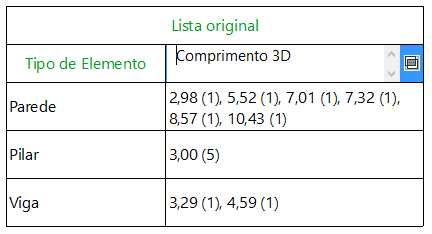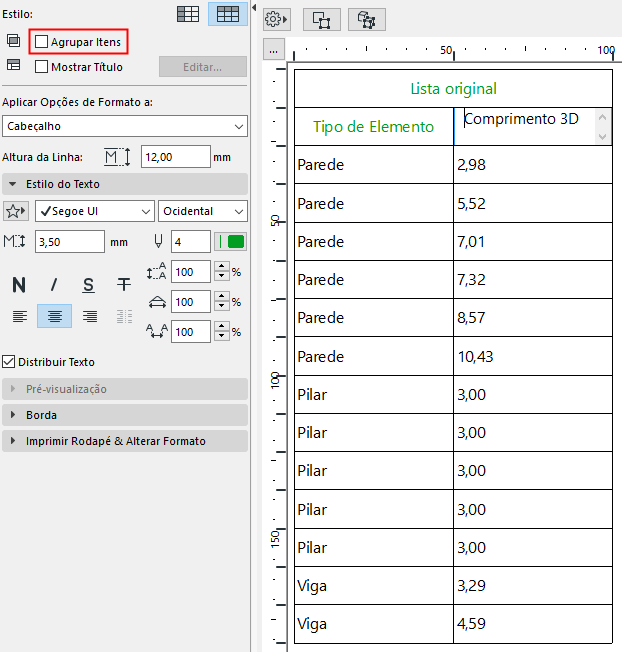
Você pode desejar agrupar certos registros em seu Mapa. Além do comportamento do agrupamento padrão, você pode personalizar como cada campo do Mapa e seus valores devem ser agrupados.
Personalizar a Exibição dos Campos Agrupados
Agrupar valores uniformes - Exibir o valor uniforme
Agrupar valores uniformes - Exibir a soma total
Agrupar todos os valores (uniformes ou variados) - Exibir a soma total
Agrupar todos os valores (uniformes ou variados) - Listar cada valor
Suponha que você tenha o seguinte mapa. Para agrupar itens do mapa (usando uma lógica padrão), marque a caixa Agrupar Itens em Definições de Mapa.
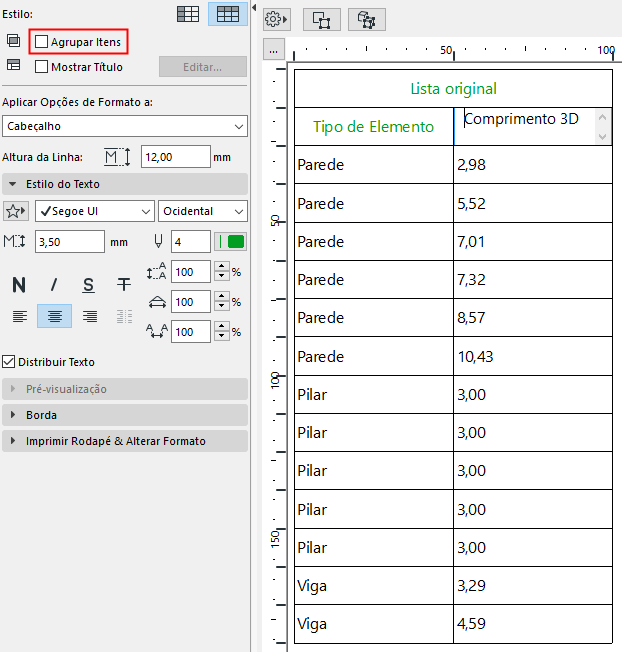
O resultado padrão é parecido com este. Os Tipos de Elemento listados são combinados em um único registro, com todos os seus valores de comprimento (sejam uniformes ou não) mostrados como uma soma total.
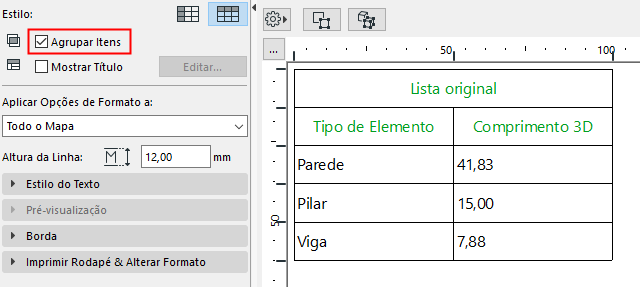
Veja abaixo outras maneiras de agrupar e exibir itens do mapa.
Personalizar a Exibição dos Campos Agrupados
1.Marque Agrupar Itens.
2.No Mapa, clique no campo cujos valores deseja agrupar (por exemplo, “Comprimento 3D”), e, a seguir, clique no ícone “Agrupar Itens”.

3.A caixa de diálogo Opções de Agrupamento é aberta. Defina quais valores serão agrupados e como exibi-los.
Cada cenário é mostrado abaixo.
Agrupar valores uniformes - Exibir o valor uniforme
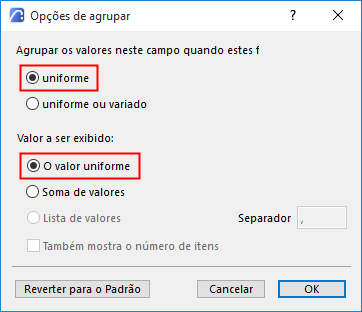
1.Escolha a opção uniforme.
2.Escolha o valor uniforme:
Resultado: os itens do Pilar são agrupados em um único item. (Apenas os Pilares têm os seus valores uniformes; os demais elementos têm vários valores de comprimento). O campo exibe o valor do comprimento do Pilar, que é o mesmo para cada Pilar.
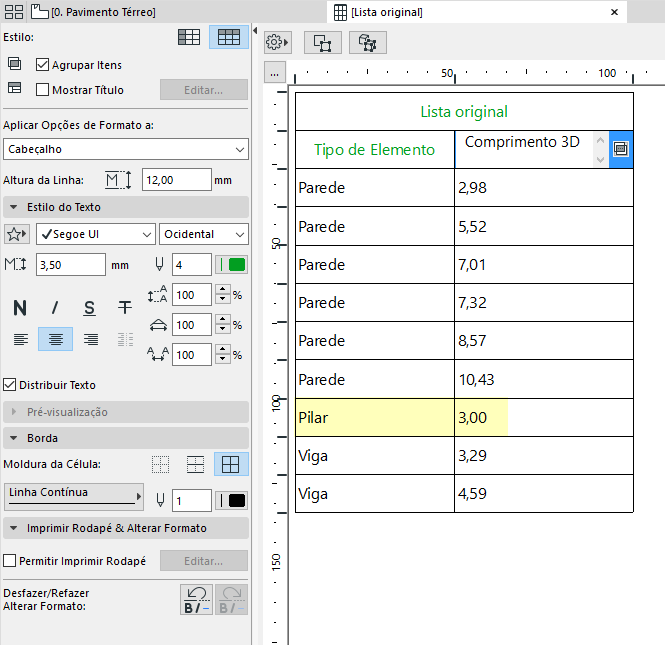
Agrupar valores uniformes - Exibir a soma total
1.Escolha a opção uniforme.
2.Escolha Soma de valores.
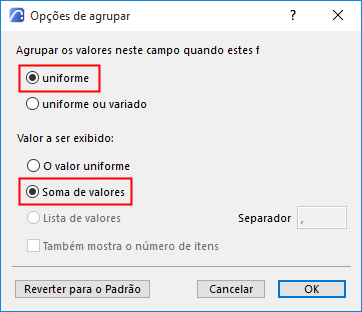
Resultado: os itens do Pilar são agrupados em um único item. O valor exibido aqui é a soma de todos os comprimentos dos Pilares Uniformes.

Agrupar todos os valores (uniformes ou variados) - Exibir a soma total
Aqui, todos os comprimentos para cada tipo de elemento (mesmo se os valores de comprimento variarem) devem ser exibidos em um único campo.
1.Escolha a opção uniforme ou variado.
2.Escolha Soma de valores.
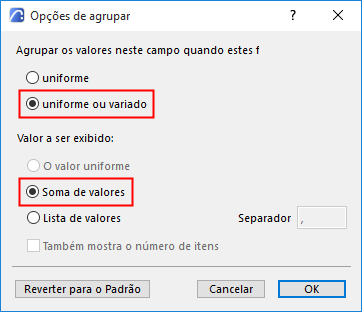
Resultado: todos os itens de Viga, Pilares e Parede são agrupados em um item cada, e os valores exibidos é a soma de seus comprimentos. (Este é o comportamento padrão para este exemplo.)
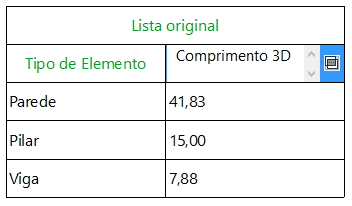
Agrupar todos os valores (uniformes ou variados) - Listar cada valor
Todos os comprimentos de cada tipo de elemento (mesmo se os valores de comprimento variarem) devem ser exibidos em um único registro. No entanto, o campo deve listar cada valor de comprimento variável separadamente.
1.Escolha a opção uniforme ou variado.
2.Escolha Lista de valores:
Personalize como exibir a lista de valores:
–Insira um caractere separador: por exemplo, vírgula, linha vertical.
–Marque a caixa para exibir também o número de cada item listado

Resultado: todos os itens de Vigas, Pilares e Paredes são agrupados em um único registro, mas com cada valor de comprimento mostrado em uma lista.